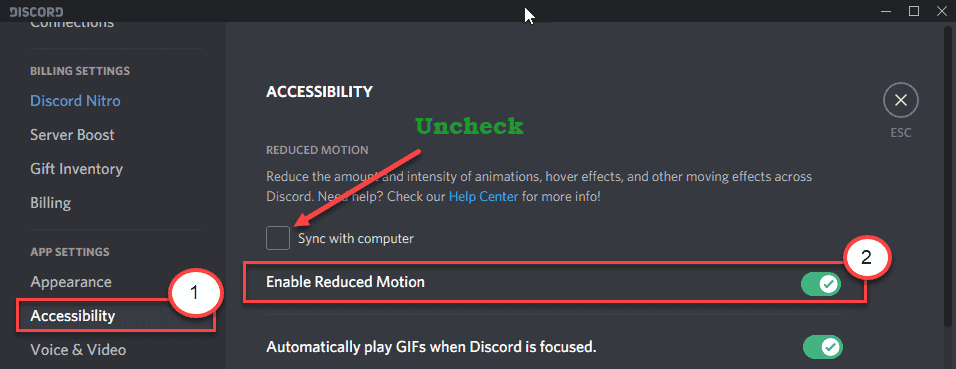De Namratha Nayak
Mulți jucători Steam au raportat că au întâlnit o eroare cu vcomp110.dll în timp ce încearcă să lanseze jocul The Witcher 3 pe computerele lor folosind Steam. Mesajul de eroare complet afișat este
Programul nu poate porni deoarece vcomp110.dll lipsește. Încercați să reinstalați programul pentru a remedia această problemă.
The vcomp110.dll fișierul aparține pachetului Microsoft Visual Studio 2012 și este una dintre bibliotecile esențiale utilizate de diferite jocuri. Ori de câte ori deschideți un joc, sistemul de operare Windows încarcă toate bibliotecile esențiale și vcomp110.dll este una dintre ele. Deoarece același fișier va fi folosit de toate jocurile de pe computer, există șanse ca acesta să poată fi corupt sau suprascris de mai multe programe în același timp.
În acest articol, am detaliat o soluție care a fost sugerată de majoritatea utilizatorilor care se confruntau cu această eroare.
Remediere – Instalați Visual C++ Redistributable pentru Visual Studio 2012 Actualizarea 4
1. Faceți clic pe aceasta legătură pentru a accesa pagina de descărcare oficială a Microsoft pentru Visual C++ Redist pentru Visual Studio 2012.
2. Aici selectați limba și faceți clic pe Descarca buton.
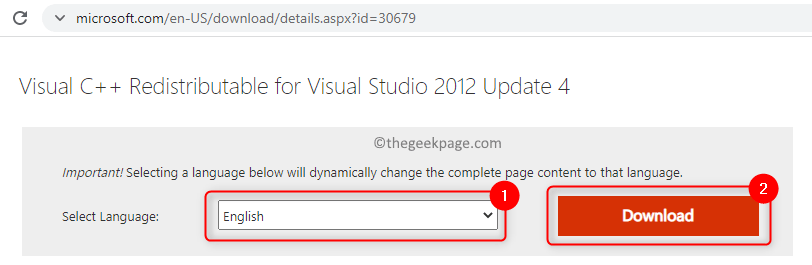
3. Verifica cutia de lângă vcredist_x64.exe dacă utilizați un sistem de operare pe 64 de biți, altfel Verifica cutia de lângă vcredist_x86.exe dacă utilizați un sistem de operare pe 32 de biți.
Pentru a ști dacă computerul tău este pe 32 de biți sau pe 64 de biți citeste acest articol
4. Click pe Următorul pentru a începe descărcarea.
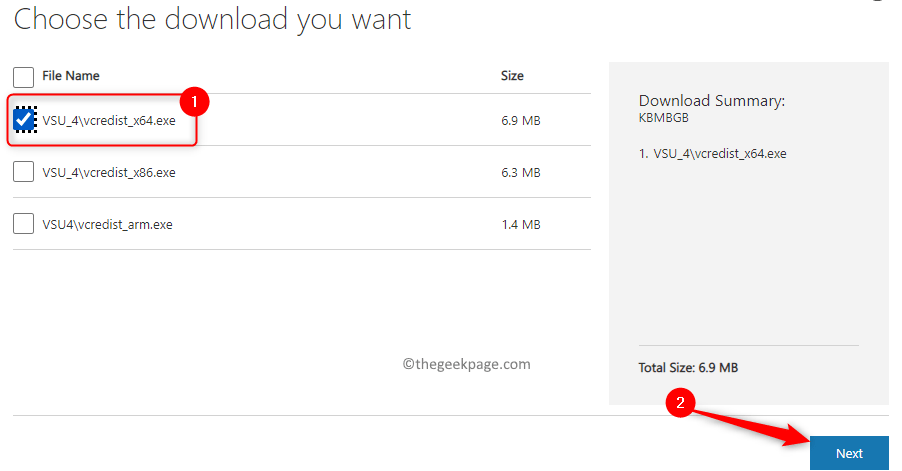
5. Odată ce descărcarea este finalizată, dublu click pe fișierul descărcat pentru a începe instalarea.
6. Verifica cutia de lângă Sunt de acord cu termenii și condițiile licenței.
7. Click pe Instalare.
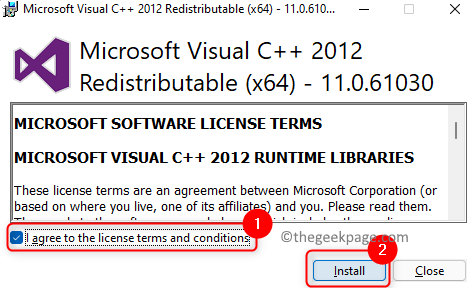
8. Când vi se cere de Controlul contului utilizatorului, Click pe da pentru a permite permisiunilor să continue.
9. Așteptați ca instalarea să finalizeze instalarea.
10. Încercați să lansați jocul The Witcher 3 prin comanda sa rapidă sau prin aplicația Steam.
Asta e!
Sperăm că puteți continua să jucați jocul The Witcher 3 fără să vedeți eroarea lipsă vcomp110.dll. Comentați și spuneți-ne dacă această remediere v-a ajutat să depășiți eroarea.